تنظیمات پیش فرضی در ویندوز وجود دارد که عملکرد خوبی را ارائه نمیکنند و بهتر است که آنها را تغییر دهیم. در اینجا نکاتی که بهتر است در تنظیماتتان اعمال شود را ذکر میکنیم.
فعال کردن ایجاد قابلیت بازیابی
برای فعال کردن این تظیمات کافیست کلمه ی “restore point” را در قسمت سرچ جستجو کنید.

لیستی از موارد قابل بازیابی برایتان نمایش داده خواهد شد که در اینجا برای ایجاد یک نسخه ی restore باید گزینه ی Create a restore point را انتخاب کنید.
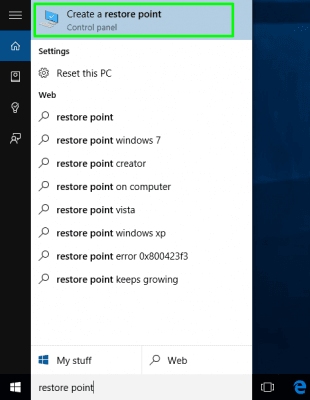
پس از آن، درایو سیستم را انتخاب کنید و روی گزینه ی Configure کلیک کنید
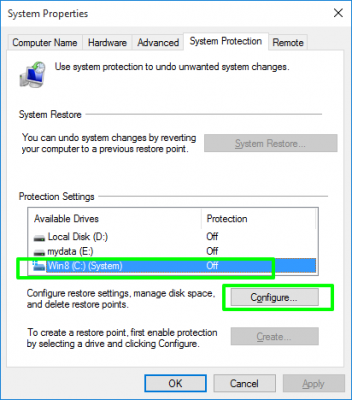
تنظیمات زیر را در پنجره ی باز شده اعمال کنید.
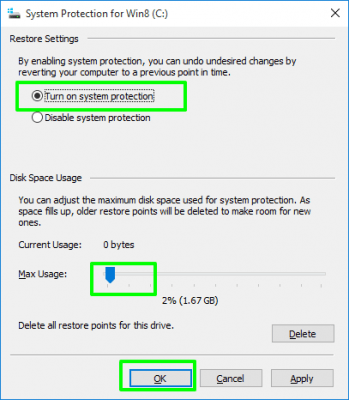
و در نهایت بر روی دکمه ی Create کلیک کنید.
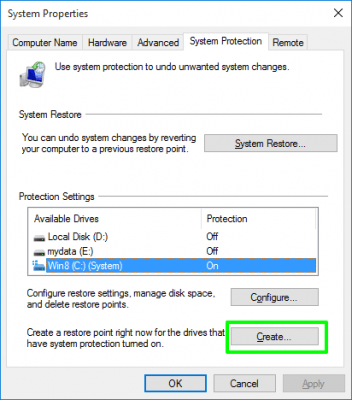
در پنجره ی باز شده نامی برای این نسخه ی restore انتخاب نمایید
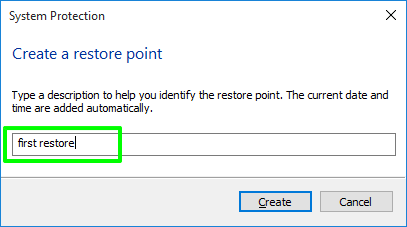
با نمایش پنجره ی زیر مشخص میشود که عملیات با موفقیت انجام شده است.
نمایش پسوند فایل و فایل های مخفی
به طور پیش فرض ویندوز پسوند فایل ها را مخفی میکند و زمانی که در بین فایل ها در حال جستجو هستید، نمیتوانید شاهد نوع فایل ها باشید و این مسئله نه تنها مشکلی را حل نمیکند بلکه مشکل ساز نیز است. علاوه بر این مایکروسافت تعدادی از فایل های سیستمی را نیز به طور پیش فرض مخفی میکند. برای حل این مشکلات وارد کنترل پنل شوید و گزینه یFile Explorer Option را انتخاب کنید
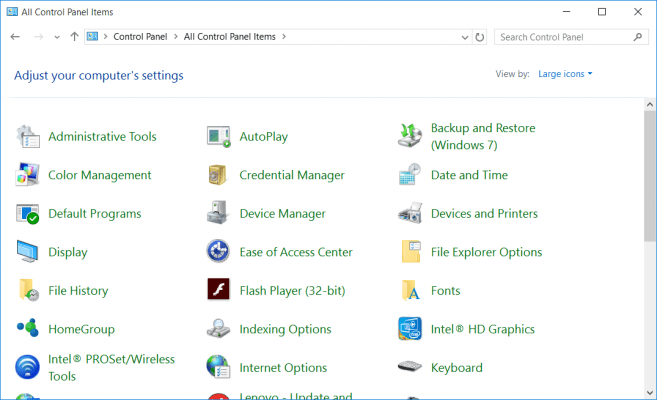
در پنجره ای که باز شد وارد زبانه ی View شوید و تیک گزینه های مورد نظر را بردارید و در آخر گزینه ی yes را انتخاب کنید.
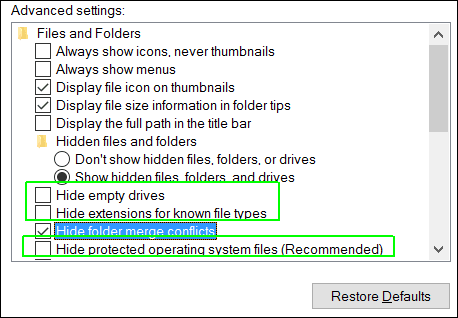
غیرفعال کردن کنترل حساب های کاربری
در مواردی پیش آمده که در هنگام نصب نرم افزار های مختلف ویندوز سوالاتی درباره ی حساب های کاربری میپرسد که گاهی آزار دهنده است در نتیجه برای غیر فعال کردن آن user account control را در قسمت سرچ جستجو کنید و گزینه ی Change user account control setting را انتخاب نمایید.
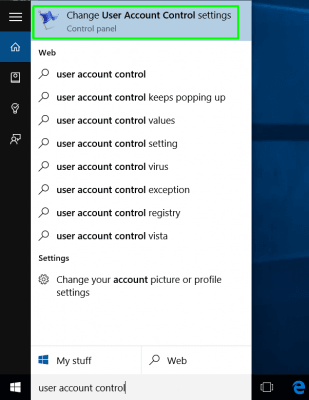
سپس تنظیمات را روی never notify قرار دهید و در آخر گزینه ی yes را انتخاب کنید.
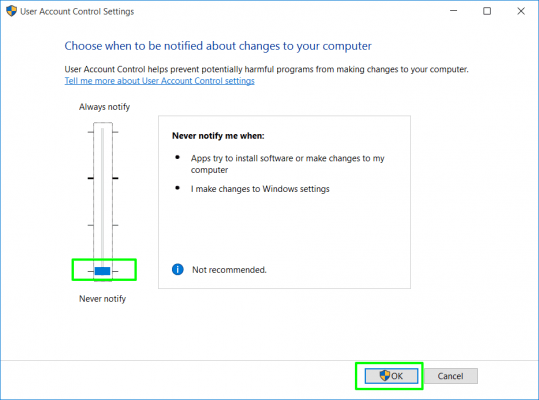
تغییر مرورگر پیش فرض
اگر شما از طرفداران Chrome یا Firefox هستید میتوانید به روش زیر مرورگر پیش فرض خود را تغییر دهید.
ابتدا صفحه ی Setting را باز کنید و سپس گزینه ی System را انتخاب کنید
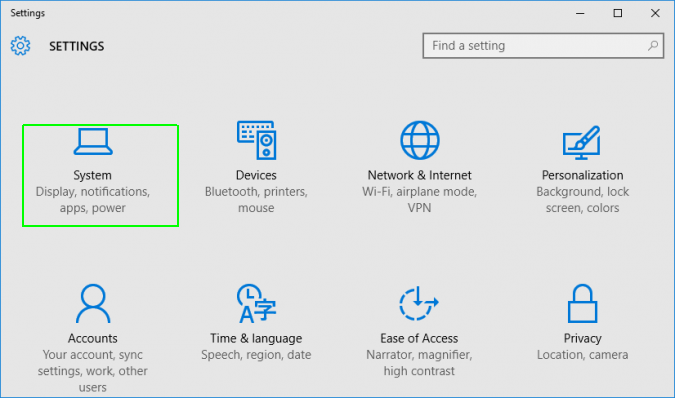
پس از انتخاب گزینه ی Default app
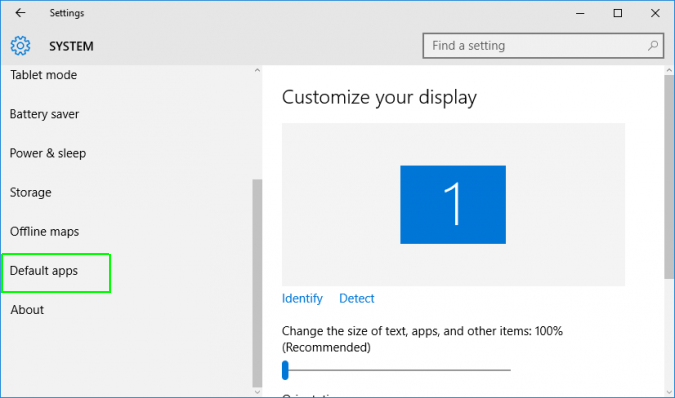
در قسمت Web browser مرورگر مورد نظرتان در لیست مرورگرها انتخاب کنید.
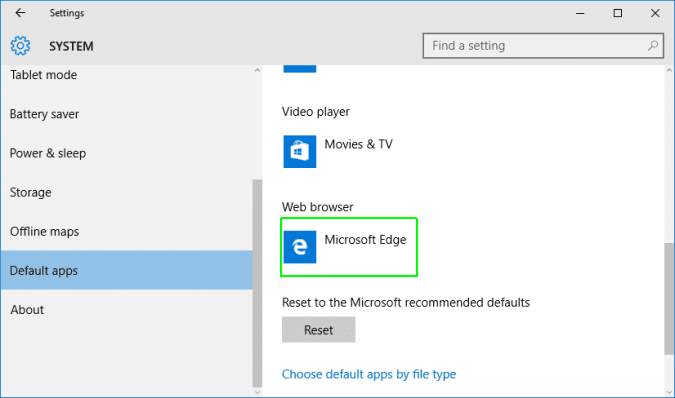
حذف پوشه Windows.old
اگر ویندوزتان را از 7 یا 8 به 10 ارتقا دادید؛ پوشه های ویندوز قبلی در سیستم باقی خواهد ماند که 15 تا 16 گیگابایت از دیسک را اشغال میکند. اگر قصد دارید تا از ویندوز 10 استفاده کنید نگه داشتن این پوشه اهمیتی ندارد در نتیجه لازم است آن را حذف کنید پس Control Panel را باز کنید و به تنظیمات Administrative Tools بروید و در پنجره باز شده Disk Cleanup را انتخاب کنید.
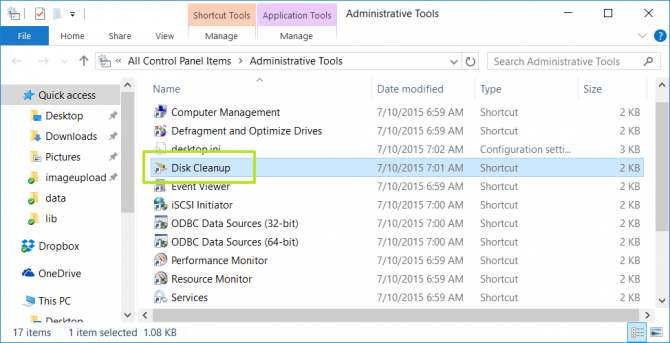
در کادر باز شده درایو C را انتخاب کنید و مراحل زیر را انجام دهید
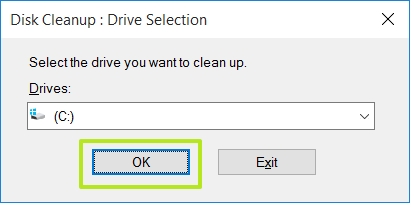
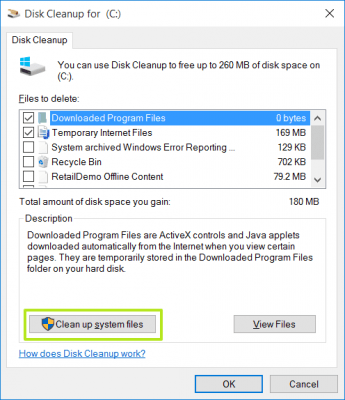
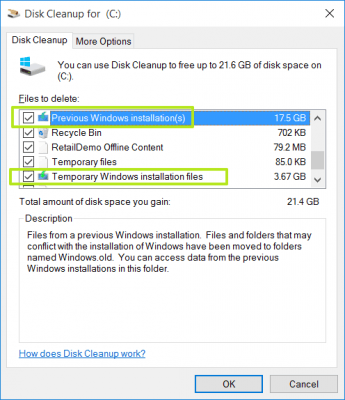
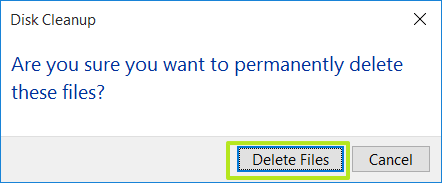
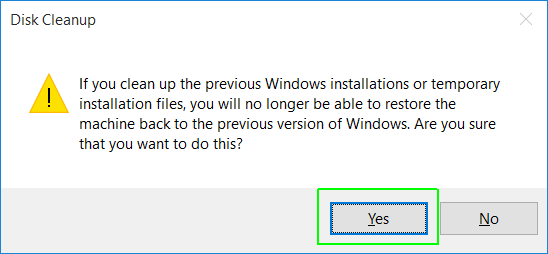






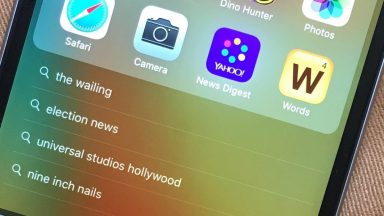

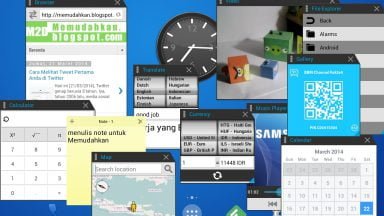


















دمت گرم واقعا خیلی بهم کمک کرد مرسی❤❤❤
مطالب خوبی بود ممنون.
آقا ممنون بابت مطلب خوبتون، لطفا آموزش های بیشتری برای کار کردن با ویندوز 10 بر روی سایت خوبتان بزارید.